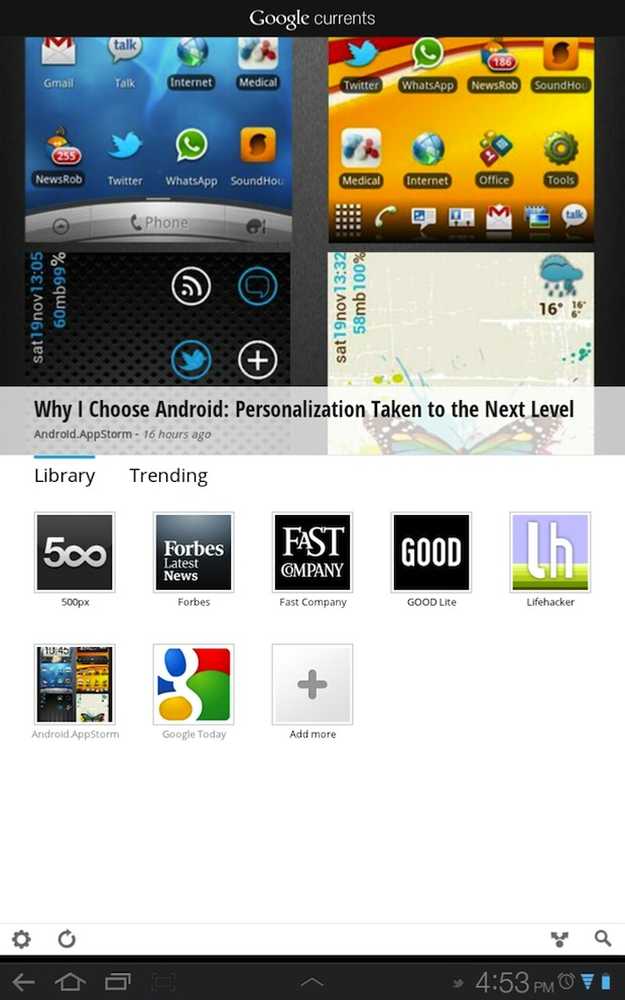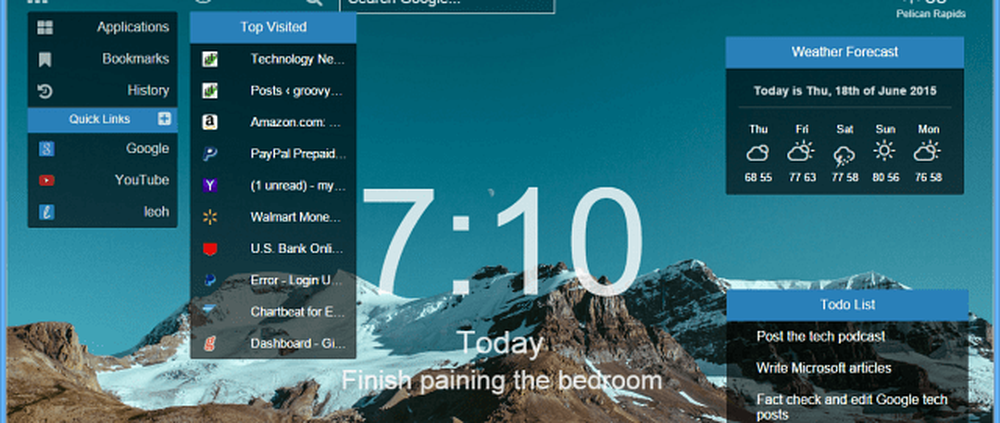Taakbeheer van Google Chrome helpt uitbreidingsuitbreidingen voor bronnen te vinden

Windows-gebruikers zijn goed op de hoogte van Taakbeheer, waarmee u kunt controleren welke taken en programma's systeembronnen opslokken. Maar wist u dat er een taakbeheerder specifiek in Google Chrome is??
Google Chrome Task Manager
Ga naar om het te vinden Instellingen> Extra> Taakbeheer. Of als u liever een sneltoets gebruikt, drukt u op Shift + Esc.
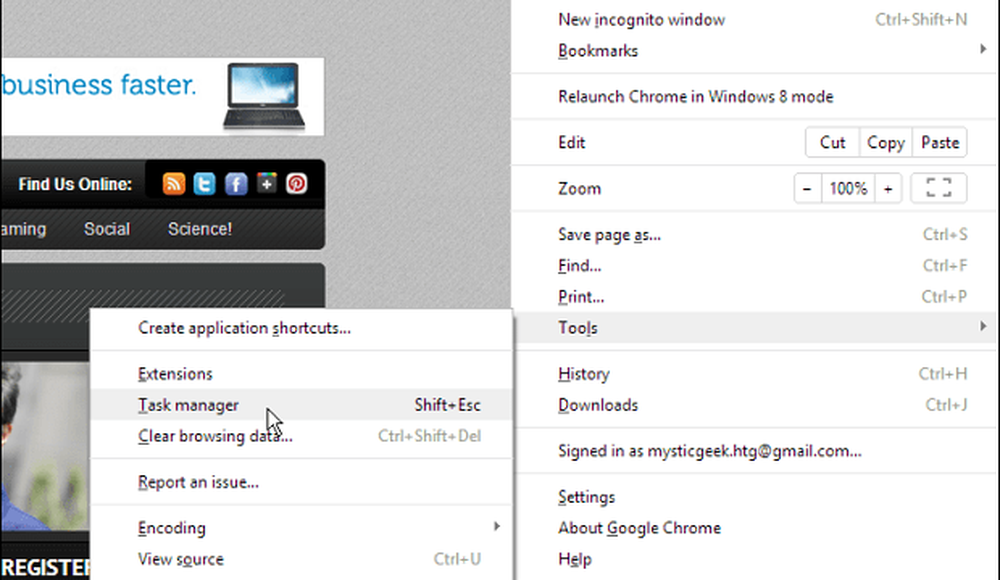
De Google Task Manager wordt gestart. Hier kunt u controleren hoeveel van uw systeemgeheugen, CPU-cycli en meer wordt gebruikt door tabbladen, apps en extensies. Net als met Windows 'Task Manager, markeer gewoon de taak die je wilt doden en klik op de knop Proces beëindigen. Met de Chrome Task Manager kunt u snel sorteren tussen wat te veel cycli of geheugen in beslag neemt.
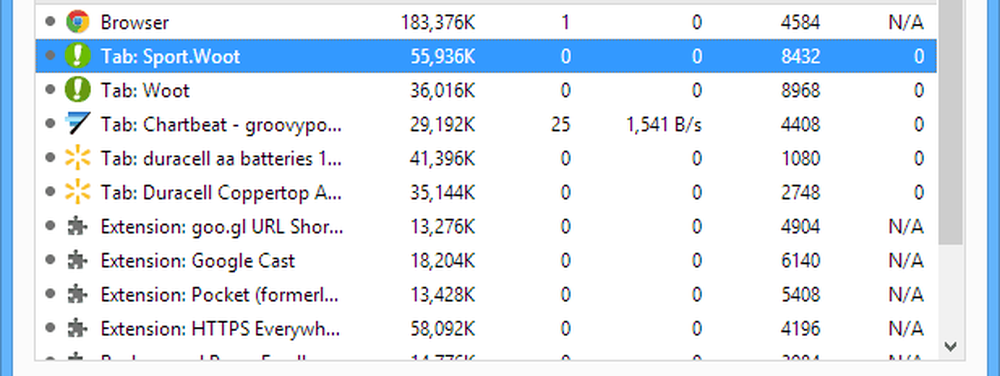
Als u meer categorieën wilt toevoegen om hun statistieken weer te geven, klikt u met de rechtermuisknop ergens in Chrome Task Manager en vinkt u de groep aan die u wilt laten weergeven, de volgende keer dat u het uitvoert.
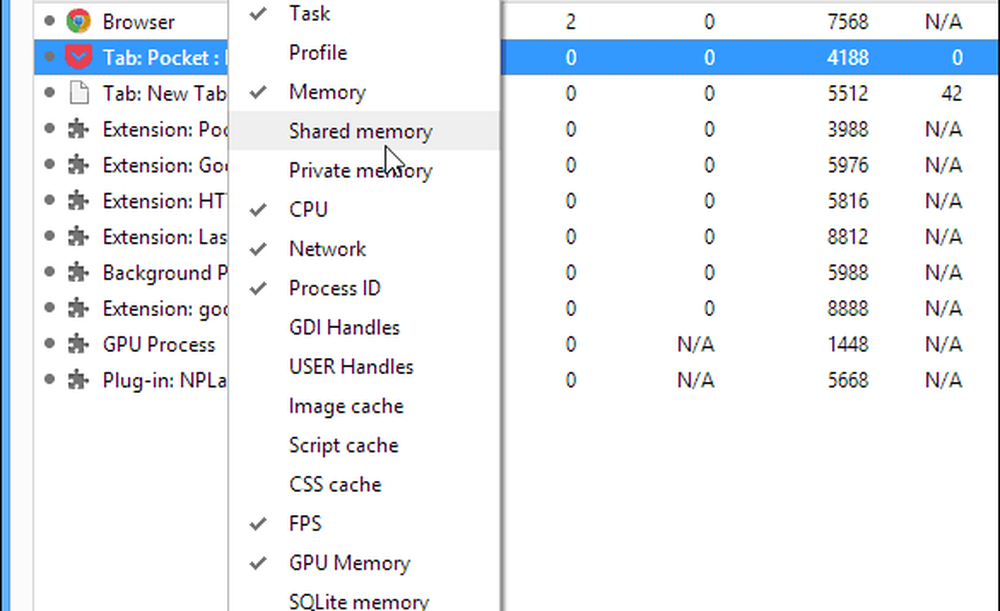
Met deze tip kunt u extensies selecteren die te veel systeembronnen bevatten. Als je afhankelijk bent van bepaalde extensies waar je gewoon niet zonder kunt, heb je misschien geen keus en moet je ze laten werken. Als je een "moet hebben" extensie, en het gebruikt te veel bronnen, ga naar de Chrome Web Store en kijk of er iets is dat gerelateerd is aan systeemresources.
En jij? Heeft u prestatiewinst opgemerkt door extensies uit te schakelen die tot veel bronnen duren, of alternatieven voor de geheugenheffende bestanden gevonden? Laat een reactie achter en vertel het ons.